在哪里打开u盘 U盘插入电脑后如何打开文件夹
时间:2023-12-08 来源:互联网 浏览量:
随着科技的不断进步,U盘已经成为我们日常生活中不可或缺的一部分,无论是在学校、办公室还是家庭,我们都会使用U盘来存储和传输数据。对于一些刚开始使用U盘的人来说,可能会对如何在电脑上打开U盘中的文件夹感到困惑。接下来我们就来简单了解一下,在哪里打开U盘以及插入电脑后如何打开文件夹的方法。
步骤如下:
1将U盘插入电脑,点击“计算机”。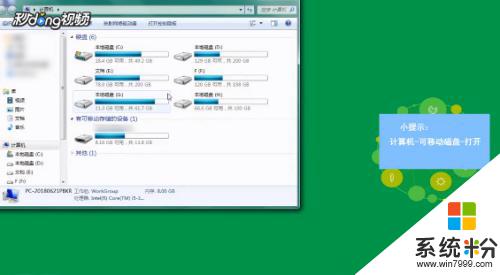 2点击“有可移动存储的设备”中的磁盘,双击打开。
2点击“有可移动存储的设备”中的磁盘,双击打开。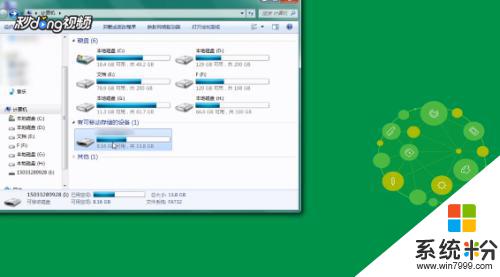 3退出U盘时,关闭所有从U盘打开的程序。
3退出U盘时,关闭所有从U盘打开的程序。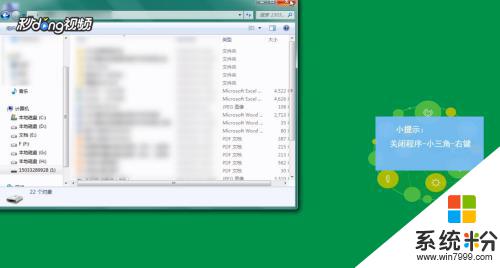 4在任务栏的右下角点击小三角。
4在任务栏的右下角点击小三角。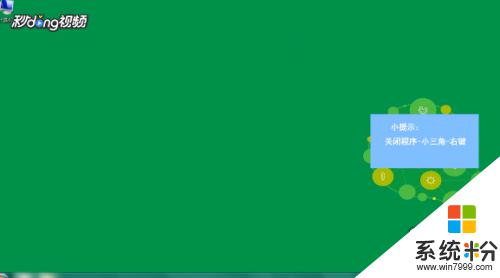 5右键点击可移动磁盘的图标,点击“弹出USB”即可。
5右键点击可移动磁盘的图标,点击“弹出USB”即可。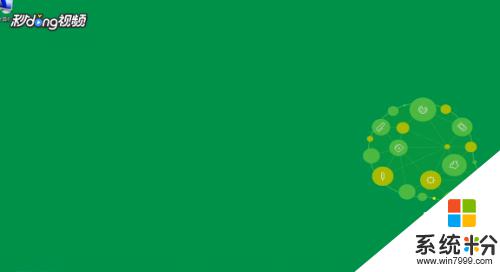
以上就是如何打开U盘的全部内容,如果有不清楚的用户可以根据小编的方法来操作,希望能够帮助到大家。
我要分享:
相关教程
- ·U盘里文件夹被隐藏如何打开呢 U盘里的文件被隐藏了应该怎么解决
- ·苹果电脑如何打开u盘文件 在苹果系统中如何打开U盘
- ·如何让U盘插入电脑自动播放 让U盘插入电脑后自动播放的方法有哪些
- ·电脑插入U盘后蓝屏怎么解决 电脑插入U盘后蓝屏如何解决
- ·存放在U盘里的文件打不开怎么解决 存放在U盘里的文件打不开的解决方法
- ·插入u盘后电脑中病毒如何解决 插入U盘如何提防电脑病毒方法
- ·戴尔笔记本怎么设置启动项 Dell电脑如何在Bios中设置启动项
- ·xls日期格式修改 Excel表格中日期格式修改教程
- ·苹果13电源键怎么设置关机 苹果13电源键关机步骤
- ·word表格内自动换行 Word文档表格单元格自动换行设置方法
